MyDVD-Disc-Projekte
Sie können Ihre Pinnacle Studio-Projekte auf Disc ausgeben, indem Sie diese nach MyDVD exportieren. MyDVD ist eine einfach zu bedienende Authoring-Anwendung, die Vorlagen bereitstellt, um Ihnen zu helfen, professionell aussehende Disc-Projekte samt Menüs und Musik zu erstellen. Weitere Informationen finden Sie unter Ausgabe nach MyDVD.
Sie können in Pinnacle Studio Kapitelmarkierungen einfügen, die dann im MyDVD-Projekt angezeigt werden.
1 Führen Sie einen der folgenden Schritte aus:
• Wählen Sie Datei > Neu > Disc, um ein neues Disc-Projekt zu starten.
• Um ein bestehendes Filmprojekt zu verwenden, öffnen Sie dieses in der Timeline und klicken Sie auf der Werkzeugleiste der Timeline auf die Schaltfläche „Erstellen“-Werkzeugleiste öffnen  .
.
 .
.2 Erstellen Sie Ihr Disc-Projekt mit denselben Steuerelementen und Techniken, die Sie für ein Filmprojekt verwenden würden.
3 Klicken Sie unter der Timeline-Werkzeugleiste auf die Schaltfläche Nach MyDVD exportieren, um Ihr Disc-Projekt zu exportieren.
1 Stellen Sie sicher, dass Ihr Projekt in der Timeline geöffnet ist und dass die Schaltfläche „Erstellen“-Werkzeugleiste öffnen  aktiviert ist.
aktiviert ist.
 aktiviert ist.
aktiviert ist.2 Verwenden Sie die Scrub-Leiste, um zum Frame zu gehen, wo Sie eine Kapitelmarkierung einfügen möchten.
3 Klicken Sie auf der Timeline-Werkzeugleiste auf die Schaltfläche Erstellen Sie einen Kapitel-Marker  .
.
 .
.Auf der Leiste unter der Timeline-Werkzeugleiste über der Timeline-Scrub-Leiste wird eine Markierung angezeigt.
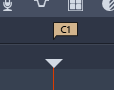
Wenn Sie das Kapitel umbenennen möchten, geben Sie im Kapitelfeld auf der Timeline-Werkzeugleiste einen Namen ein.

Wenn Sie eine Kapitelmarkierung löschen möchten, navigieren Sie mithilfe der Pfeilschaltflächen neben dem Kapitelnamen zur Markierung und klicken Sie auf die Schaltfläche Kapitelmarkierung entfernen  .
.
 .
.